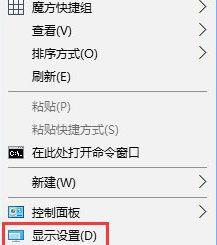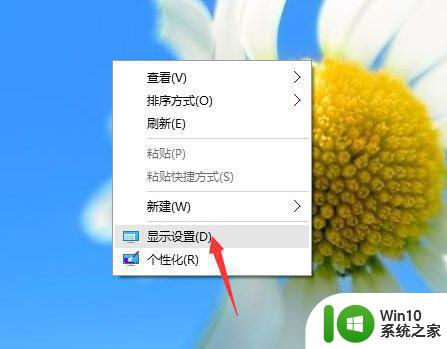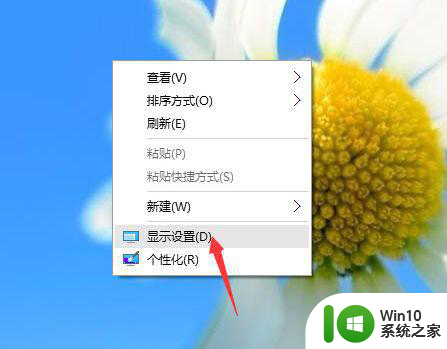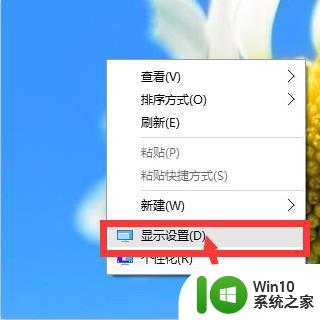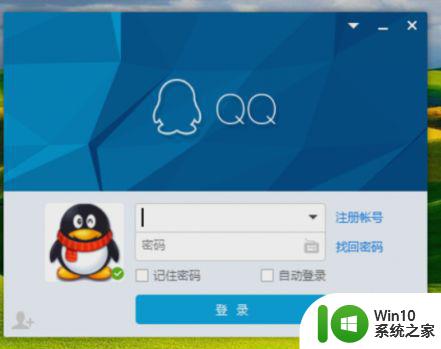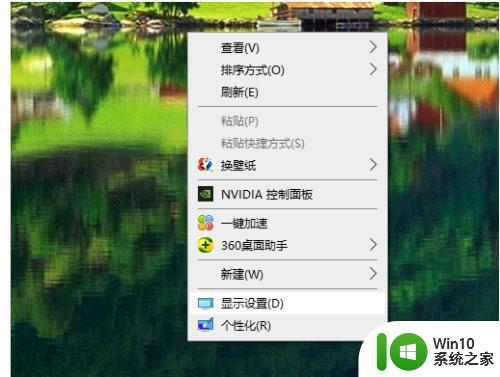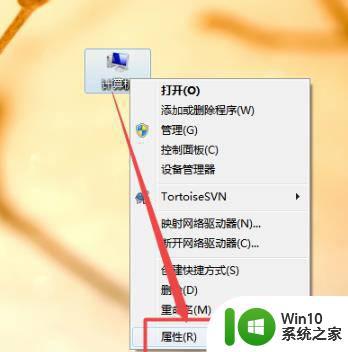window10字体模糊如何调整 window10字体模糊原因及解决方法
window10字体模糊如何调整,在使用Windows 10操作系统时,您是否遇到过字体模糊的问题?如果是的话,您可能想知道如何调整这个问题以及它的原因和解决方法,Windows 10字体模糊可能会影响我们的视觉体验,让我们感到不舒服。幸运的是我们可以采取一些措施来解决这个问题。本文将为您介绍如何调整Windows 10字体模糊,以及可能导致这个问题的原因和解决方法。
具体方法:
方法一:
1、右键左下角的【菜单】按键,选择【系统】。
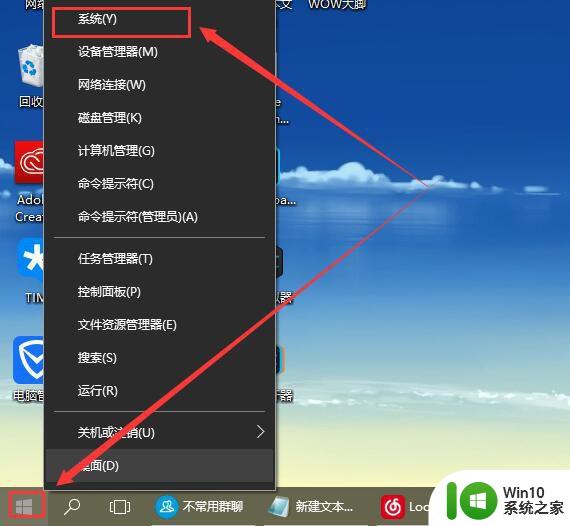
2、随后在开启的界面中,点一下这一【更改设置】。
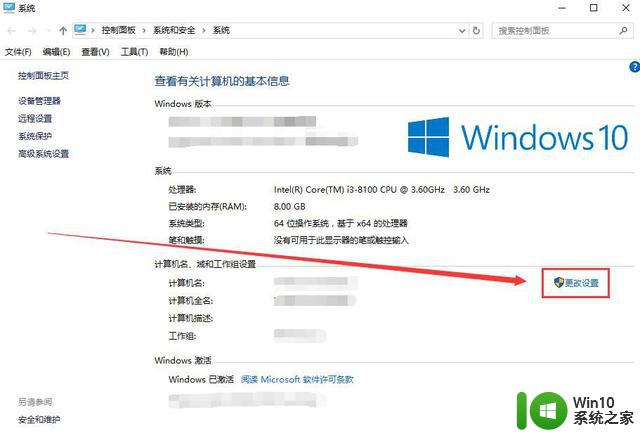
3、且转到【高級】界面,随后在特性这一栏,选择【设置】。
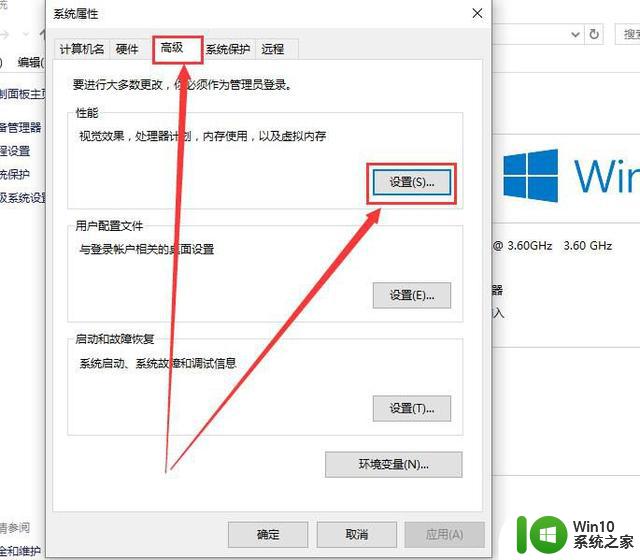
4、随后启用上【调整为最好特性】,随后点一下应用,就可以了。
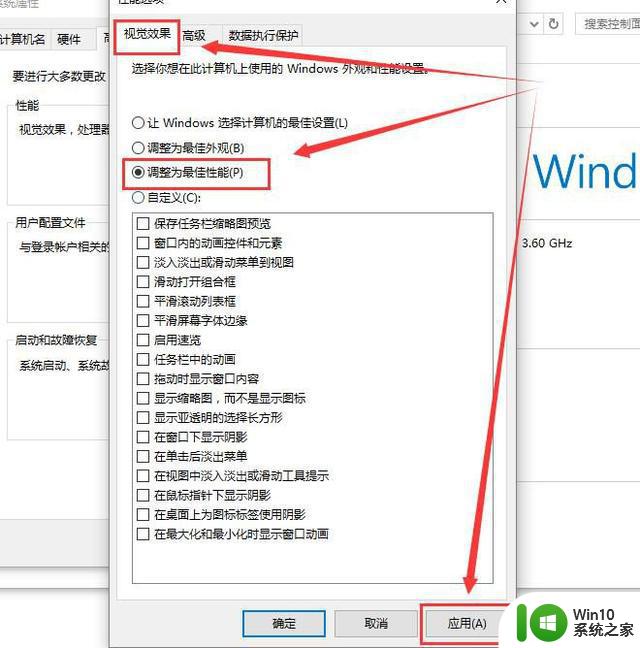
方法二:
1、字体不清楚也有可能是安装的系统不太好或是安装了盗版的系统所造成的。
2、这类状况下,提议用户们更换win10标准版系统开展应用。
方法三:
1、电脑鼠标右键桌面上空白,随后选择【显示设置】。
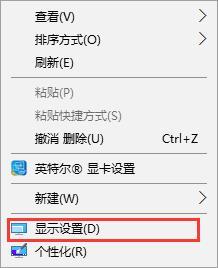
2、随后在【显示】一栏中,点一下【高級显示设置】。
3、滑到最下边,点一下【文本和别的新项目大小的调整的高級选项】。
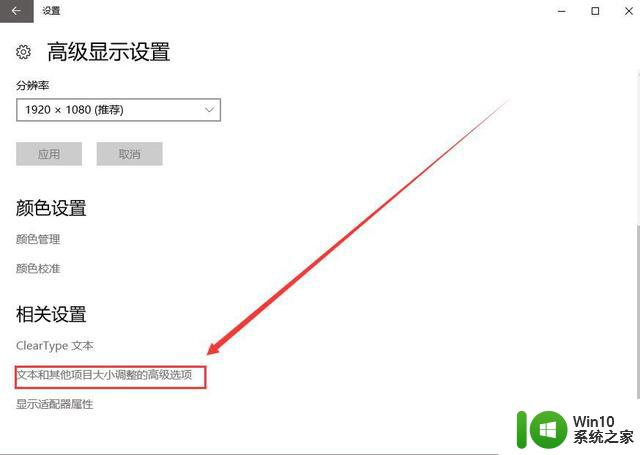
4、点一下这一【设置自定义缩放等级】,进到。
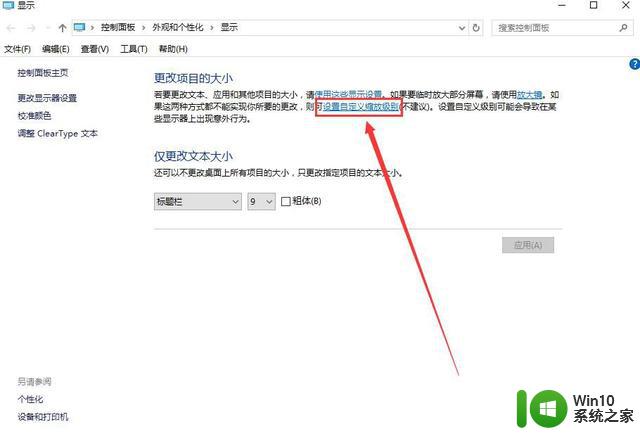
5、随后将这一百分数调整为【100%】,并点一下【确定】。
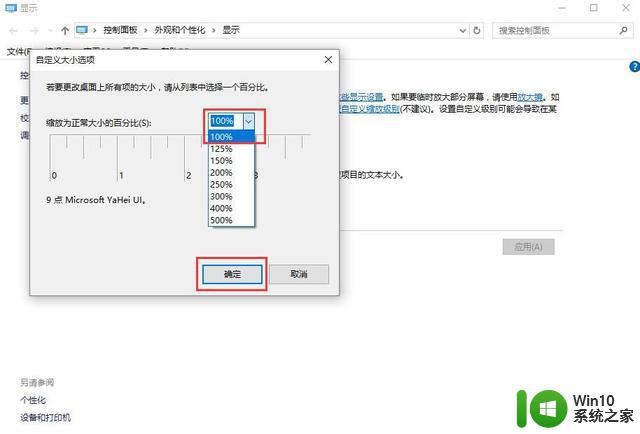
6、随后点一下【应用】-【马上注销】,就可以了。
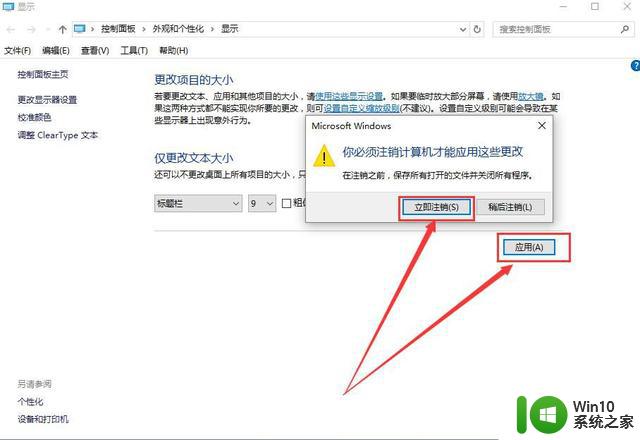
方法四:
1、这一方法是对于独立应用字体不清楚的,这儿以网易网易音乐为例子,电脑鼠标右键该软件,选择【属性】。
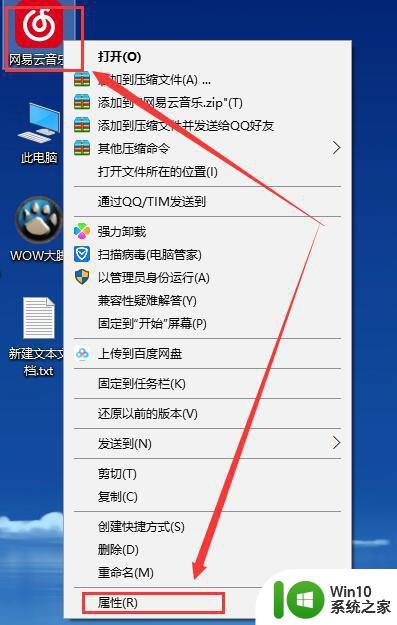
2、随后切换到【兼容模式】一栏中,启用【高DPI设置时禁用显示缩放】,就可以解决了。
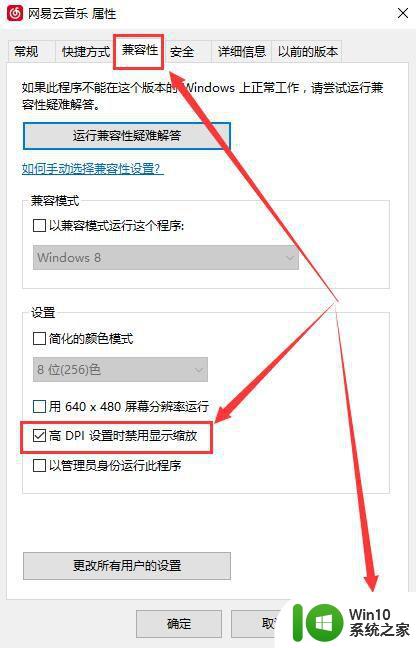
以上就是如何调整Windows 10字体模糊的全部内容,需要的用户可以按照本文提供的步骤进行操作,希望这篇文章对您有所帮助。